“Görüntü Yüklenemedi. Yeniden Denemek için Dokunun” Instagram Hatası
Yayınlanan: 2022-06-11Yalnızca bir “Görüntü Yüklenemedi”yi görmek için bir Instagram resmine dokunmaktan daha sinir bozucu birkaç şey vardır. Yeniden denemek için dokunun” hatası. Çoğu Instagram uygulaması veya ağ bağlantınızla ilgili olan bu hatanın oluşmasının birçok nedeni vardır.
Neyse ki Instagram hesabınızda bu hatayı çözmenin çeşitli yolları var. Instagram sunucularında bir kesinti olup olmadığını kontrol edebilir, internet bağlantınızı test edebilir ve sorunu çözmek için uygulamanın önbellek dosyalarını temizleyebilirsiniz.
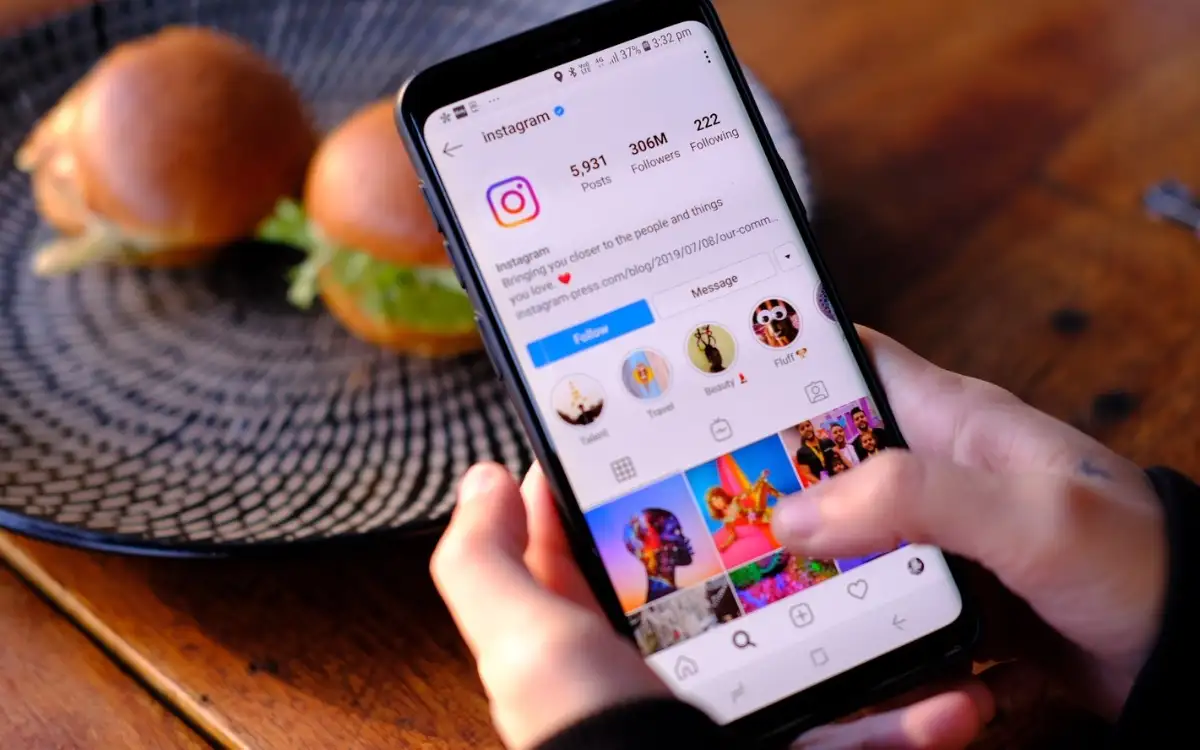
Instagram'ın Kapalı olup olmadığını kontrol edin
Sorunlara neden olan her zaman telefonunuzdaki Instagram uygulaması değildir. Bazen Instagram'ın kendi sunucuları çalışmayı durdurur. “Görüntü Yüklenemedi. Yeniden Denemek İçin Dokun” hatası, bir sunucu sorununun sonucu olabilir.
Bu durumda, Instagram'ın gerçekten kesinti yaşayıp yaşamadığını kontrol edin. Bunu DownDetector gibi bir çevrimiçi site durum denetleyicisi kullanarak yapabilirsiniz. Site size Instagram sunucularının mevcut durumunu söyleyecektir.
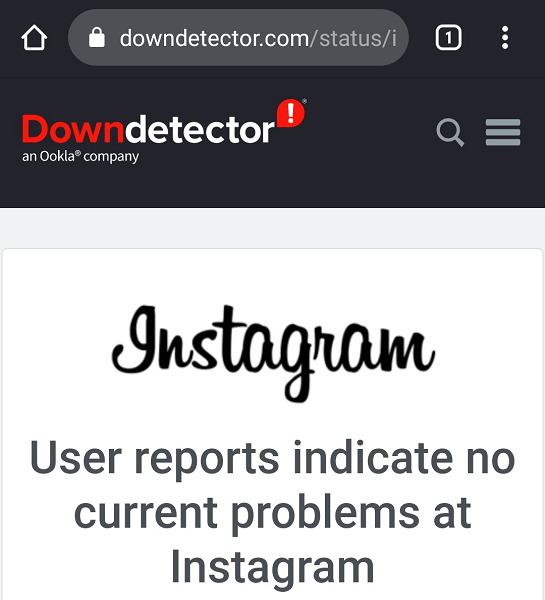
Sunucuların soruna neden olduğunu tespit ederseniz, şirket bu sunucuları geri getirene kadar bekleyin. Senin tarafında yapabileceğin bir şey yok.
iPhone veya Android Telefonunuzu Yeniden Başlatın
Instagram sunucuları çalışır durumdaysa, iPhone veya Android telefonunuzda küçük bir aksaklık olabilir ve bu da Instagram uygulamasının içeriğinizi yüklememesine neden olabilir. Bu durumda, cihazınızı yeniden başlatın ve sorununuzun çözülüp çözülmediğine bakın.
Telefonunuzu yeniden başlatmak, Instagram uygulamasıyla ilgili olanlar da dahil olmak üzere birçok küçük sorunu çözer.
Modern bir iPhone'u şu şekilde yeniden başlatabilirsiniz:
- İPhone'unuzun ekranında bir kaydırıcı görene kadar Ses düğmesini ve Yan düğmeyi basılı tutun.
- Cihazınızı kapatmak için kaydırıcıyı sürükleyin.
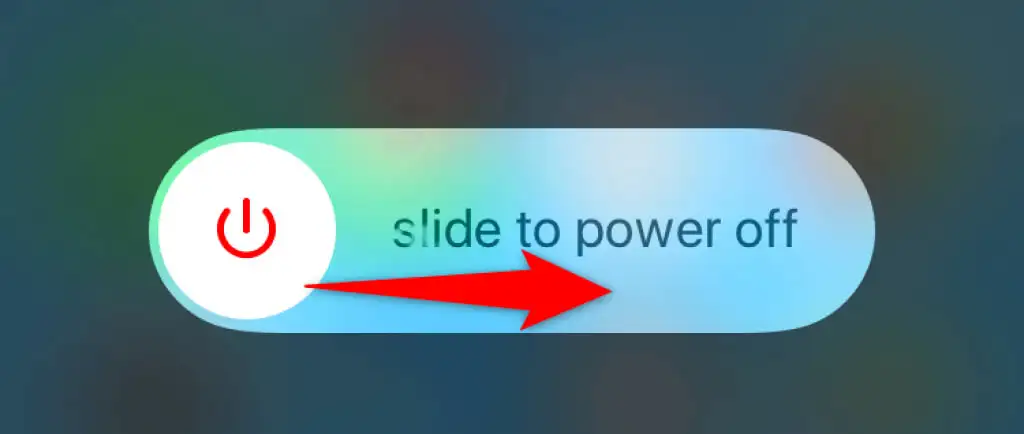
- Yan düğmeyi basılı tutarak cihazınızı tekrar açın.
Çoğu Android telefonu şu şekilde yeniden başlatacaksınız:
- Telefonunuzdaki Güç düğmesini basılı tutun.
- Açılan menüde Yeniden Başlat'ı seçin.
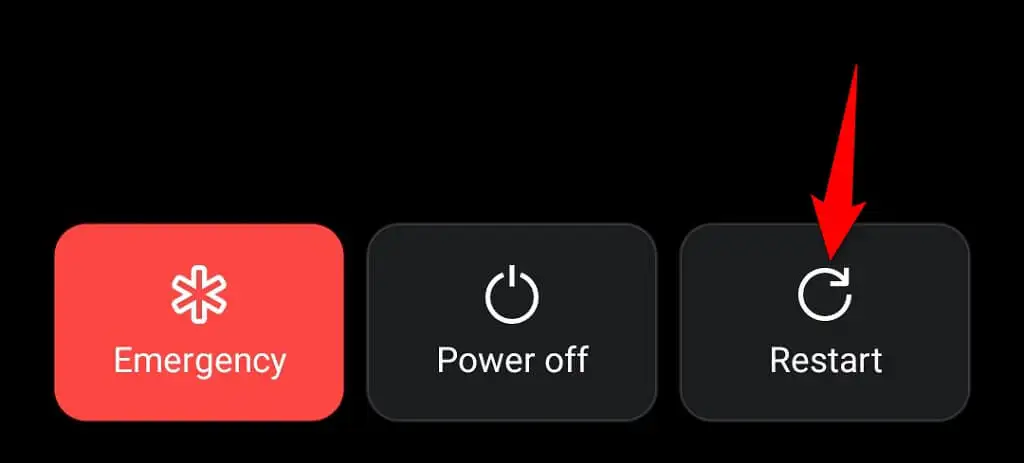
Telefon yeniden başlatıldığında Instagram'ı açın; uygulama beklendiği gibi çalışmalıdır.
Telefonunuzda Wi-Fi ve Mobil Veri Arasında Geçiş Yapın
Instagram, çalışması için büyük ölçüde telefonunuzun internet bağlantısına ihtiyaç duyar, bu nedenle bağlantınızın çalıştığından emin olmalısınız. “Görüntü Yüklenemedi” diye görmek için Wi-Fi ve mobil veri arasında geçiş yapabilirsiniz. Yeniden Denemek İçin Dokun” sorunu çözüldü.
iPhone'da Wi-Fi ve Mobil Veri Arasında Geçiş Yapın
- iPhone'unuzda Ayarlar'ı açın.
- Mobil veri kullanıyorsanız Wi-Fi'yi seçin ve tercih ettiğiniz ağa bağlanın.
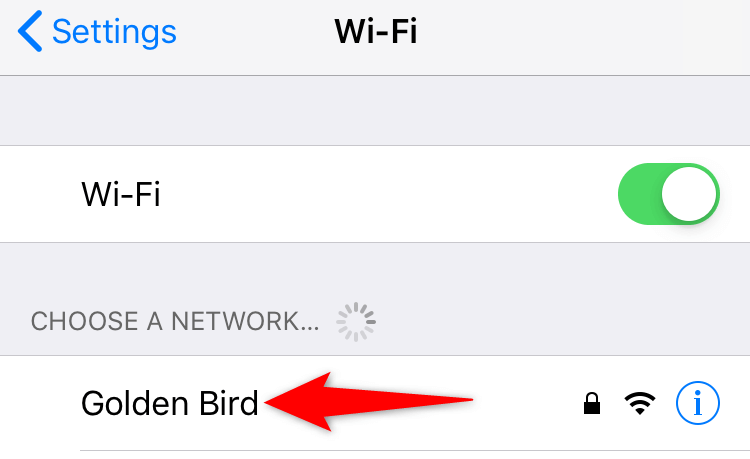
- Kablosuz bir ağdaysanız Wi-Fi'ye dokunun ve Wi-Fi seçeneğini kapatın. Telefonunuz hücresel verilerinizi kullanır.
Android'de Wi-Fi ve Mobil Veri Arasında Geçiş Yapın
- Telefonunuzun ekranının üst kısmından aşağı çekin.
- Özelliği kapatmak ve şu anda Wi-Fi kullanıyorsanız mobil veriye geçmek için Wi-Fi simgesine dokunun.
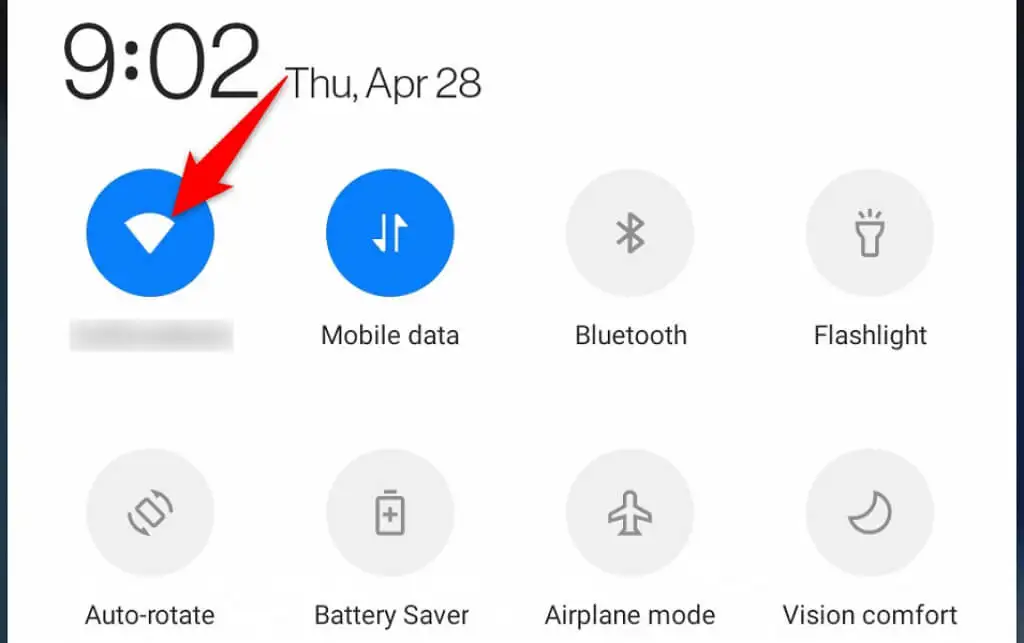
- Telefonunuzda Ayarlar > Wi-Fi ve Ağ > Wi-Fi'ye gidin ve şu anda mobil veri kullanıyorsanız kablosuz ağınıza bağlanın.
VPN Hizmetinizi Kapatın
Bir VPN uygulaması, telefonunuzun internet trafiğini üçüncü taraf sunucular üzerinden yönlendirir ve bu bazen çeşitli uygulamalarda sorunlara neden olabilir. Bu, Instagram'ın içerik yükleme ve görüntüleme özelliğini etkileyebilir.
Bu nedenle, telefonunuzun VPN hizmetini geçici olarak devre dışı bırakmalı ve Instagram'ın çalışıp çalışmadığını görmelisiniz. Uygulama çalışırsa, Instagram'ı kullanırken VPN'nizi devre dışı bırakmanız gerekir.
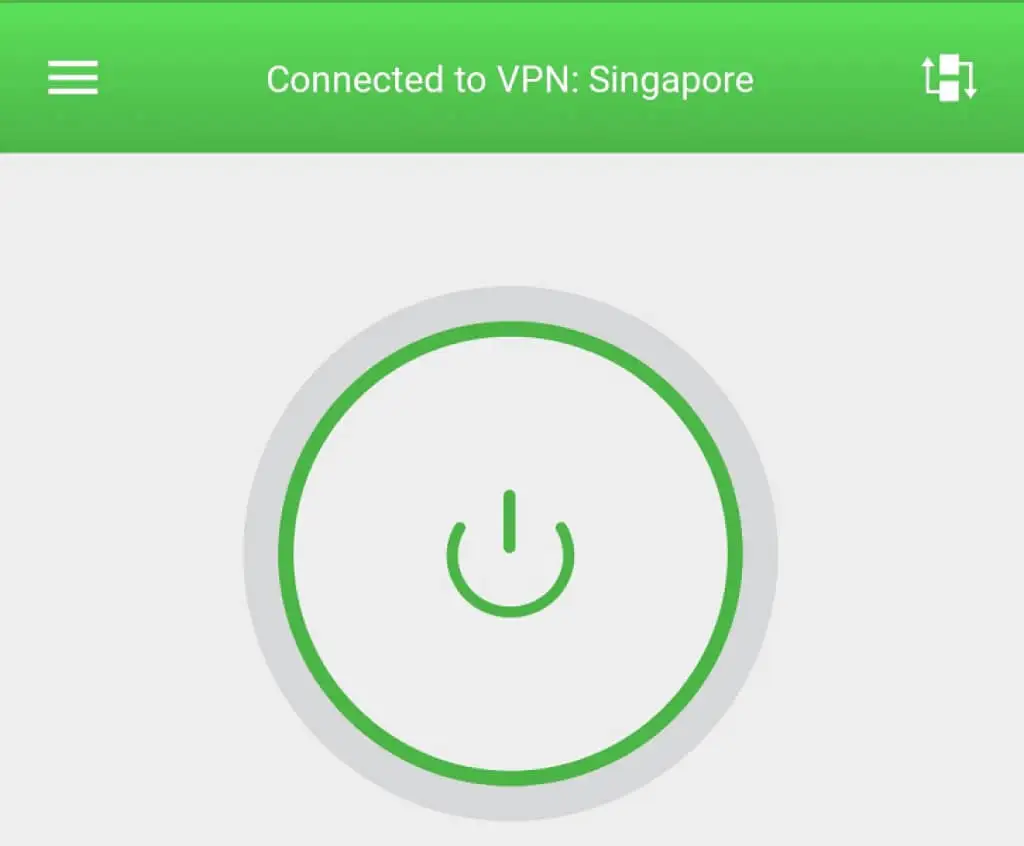
“Görüntü Yüklenemedi. Yeniden Denemek İçin Dokunun” hata mesajı, daha fazla düzeltme keşfetmek için okumaya devam edin.
Oturumu Kapatın ve Instagram'da Hesabınıza Geri Dönün
İçerik yükleme veya diğer hesap sorunlarıyla ilgili sorunlarla karşılaştığınızda, telefonunuzdaki Instagram uygulamasından çıkıp tekrar oturum açmaya değer. Bu, uygulamanın Instagram sunucularında hesabınızla yeniden bağlantı kurmasını sağlayarak küçük senkronizasyon sorunlarını giderir.
Hesabınıza tekrar giriş yapmak için bunlara ihtiyacınız olacağından, Instagram giriş bilgilerinizi el altında bulundurun.
- Telefonunuzda Instagram'ı açın.
- Sağ alt köşedeki profil simgesini seçin.
- Sağ üst köşedeki üç yatay çizgiyi seçin.
- Menüden Ayarlar'ı seçin.

- Ayarlar sayfasını aşağıya kaydırın ve Çıkış yap'a dokunun.
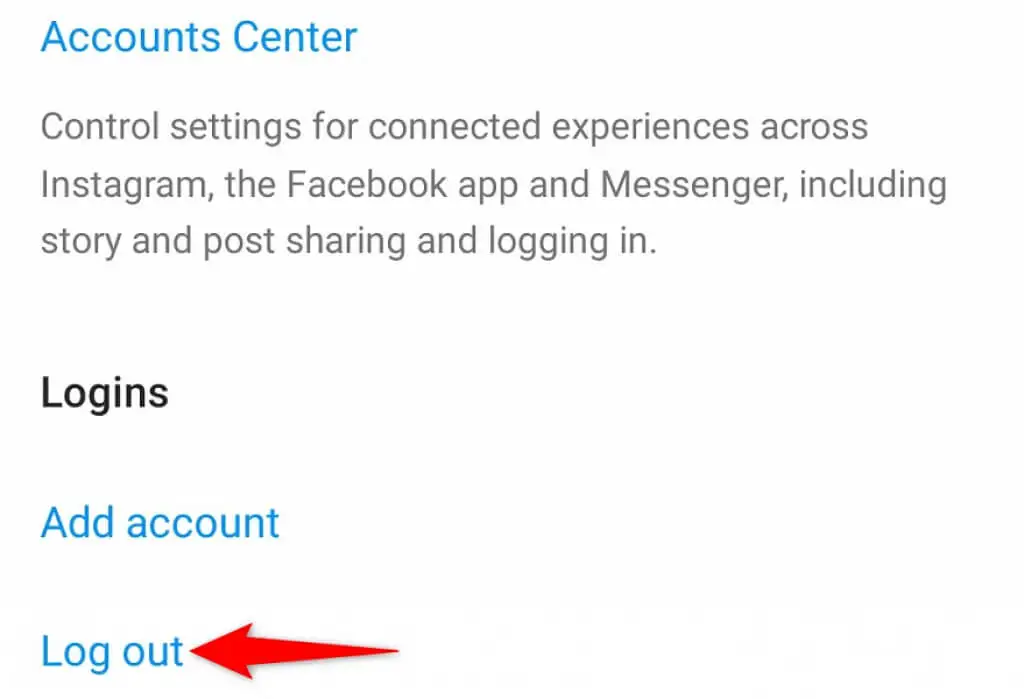
- Hesabınızla uygulamaya tekrar giriş yapın.
Telefonunuzdaki Instagram Önbelleğini Temizleyin
Instagram, uygulama deneyiminizi hızlandırmak ve geliştirmek için geçici dosyaları (önbellek olarak da bilinir) telefonunuzda saklar. Bu dosyalar bazen sorunlu hale gelir ve uygulamanın arızalanmasına neden olur.
Önbellek dosyalarınız bozulabilir, virüs veya kötü amaçlı yazılım bulaşabilir veya başka sorunlar yaşayabilir. Neyse ki, tüm bu dosyaları kişisel verilerinizi etkilemeden temizleyebilirsiniz. Uygulamanız daha sonra istendiği gibi çalışacaktır.

iPhone bunu yapmanıza izin vermediğinden, yalnızca bir Android telefonda Instagram'ın önbellek dosyalarını temizleyebilirsiniz.
- Android telefonunuzda Ayarlar'ı açın.
- Ayarlar'da Uygulamalar ve bildirimler > Instagram'a gidin.
- Uygulama sayfasında Depolama ve önbellek öğesini seçin.
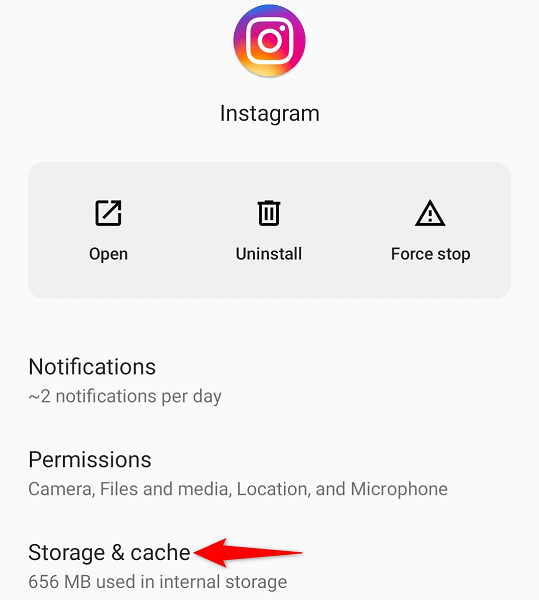
- Instagram'ın önbellek dosyalarını temizlemek için Önbelleği temizle'yi seçin.
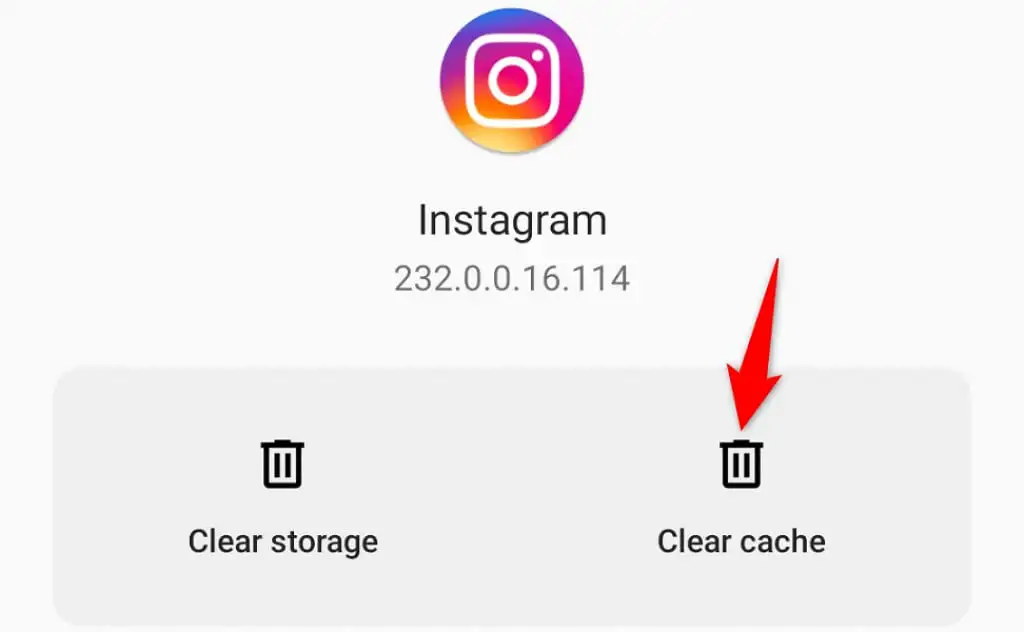
- Instagram uygulamasını başlatın.
iPhone veya Android Telefonunuzda Instagram'ı Güncelleyin
Bilgisayarınızda olduğu gibi, telefonunuzun uygulamalarını güncel tutmak önemlidir. Bu, eski uygulamadaki çeşitli hataları düzeltmenize ve en yeni uygulama özelliklerine erişmenize olanak tanır.
Instagram'ı hem iPhone hem de Android telefonunuzda ücretsiz olarak güncelleyebilirsiniz. Uygulama güncellemelerini indirmek ve yüklemek için ilgili uygulama mağazasını kullanacaksınız.
Bir iPhone'da Instagram'ı güncelleyin
- iPhone'unuzda App Store'u açın.
- En alttaki Güncellemeler'i seçin.
- Instagram'ın yanındaki Güncelle'yi seçin.
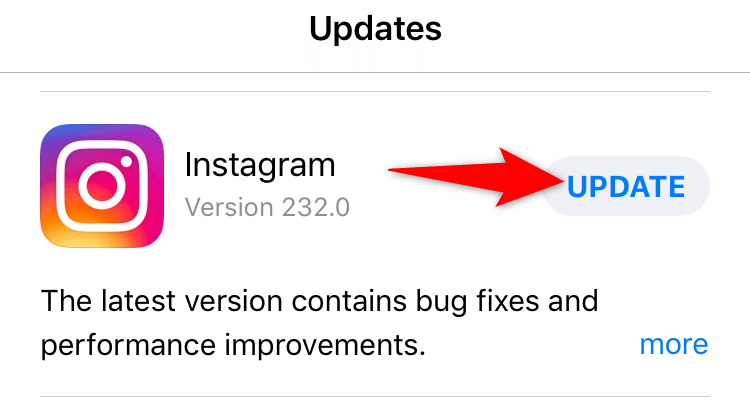
- Güncellemeleri yüklediğinizde Instagram'ı başlatın.
Android'de Instagram'ı güncelleyin
- Telefonunuzda Google Play Store'u açın.
- Instagram'ı aratın ve seçin.
- Uygulamayı güncellemek için Güncelle'ye dokunun. Uygulamamız zaten güncel olduğu için aşağıdaki ekran görüntüsünde Güncelle düğmesini görmüyorsunuz.
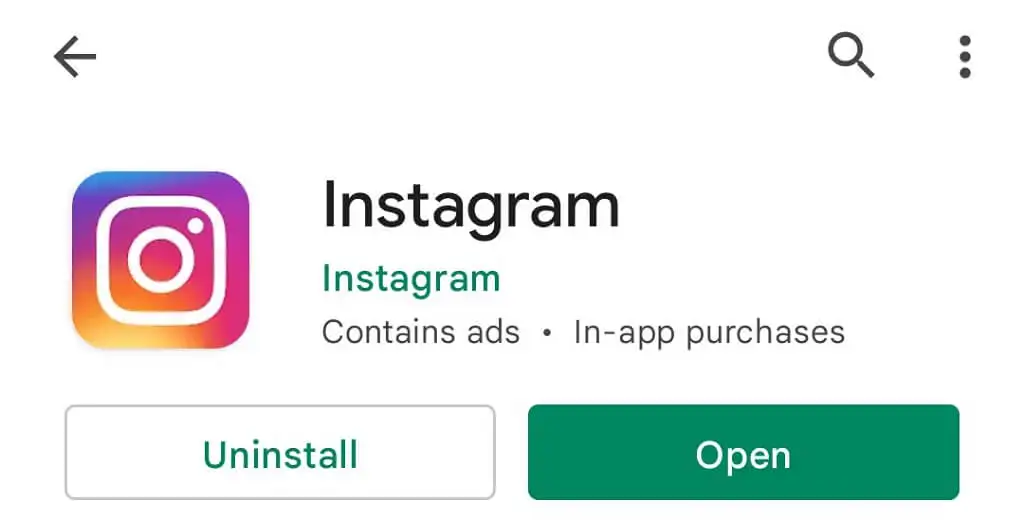
- Yeni güncellenen uygulamaya erişin.
Instagram'ı iPhone veya Android Telefonunuza Yeniden Yükleyin
Instagram'ın “Görüntü Yüklenemedi. Yeniden Denemek İçin Dokun” hatası, uygulamanızın temel dosyaları bozulmuş olabilir. Bu, telefonunuza virüs bulaşması da dahil olmak üzere çeşitli nedenlerle olur.
Uygulamanızın sistem dosyalarını düzeltmenin hızlı bir yolu, uygulamayı kaldırıp telefonunuzdan yeniden yüklemektir. Bunu yapmak, uygulamanın mevcut dosyalarını temizler ve uygulama mağazasından yeni dosyalar getirir.
Uygulamayı yeniden yükledikten sonra hesabınıza giriş yapabilir ve içeriğinize erişebilirsiniz.
Instagram'ı bir iPhone'a yeniden yükleyin
- iPhone'unuzun ana ekranındaki Instagram uygulamasına uzun dokunun.
- Instagram'ın sol üst köşesindeki X'i seçin.
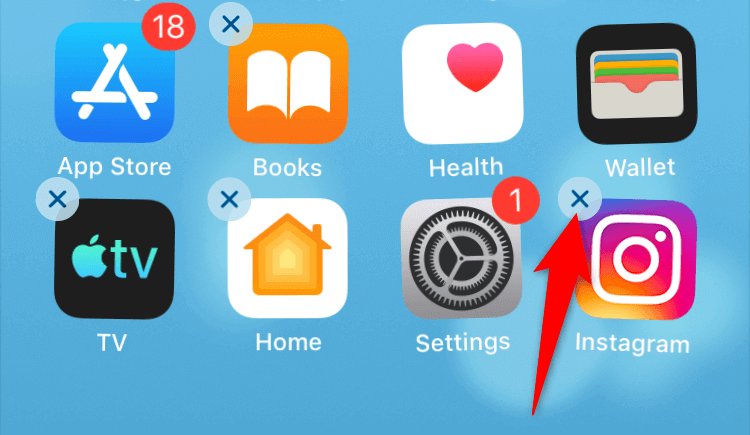
- Uygulamayı kaldırmak için komut isteminde Sil'i seçin.
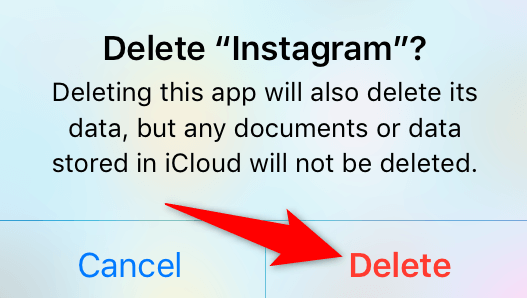
- App Store'u açın, Instagram'ı arayın ve indirme simgesine dokunun.
- İndirilen uygulamayı başlatın.
Android'de Instagram'ı yeniden yükleyin
- Telefonunuzun uygulama çekmecesindeki Instagram uygulamasına uzun dokunun.
- Menüden Kaldır'ı seçin.
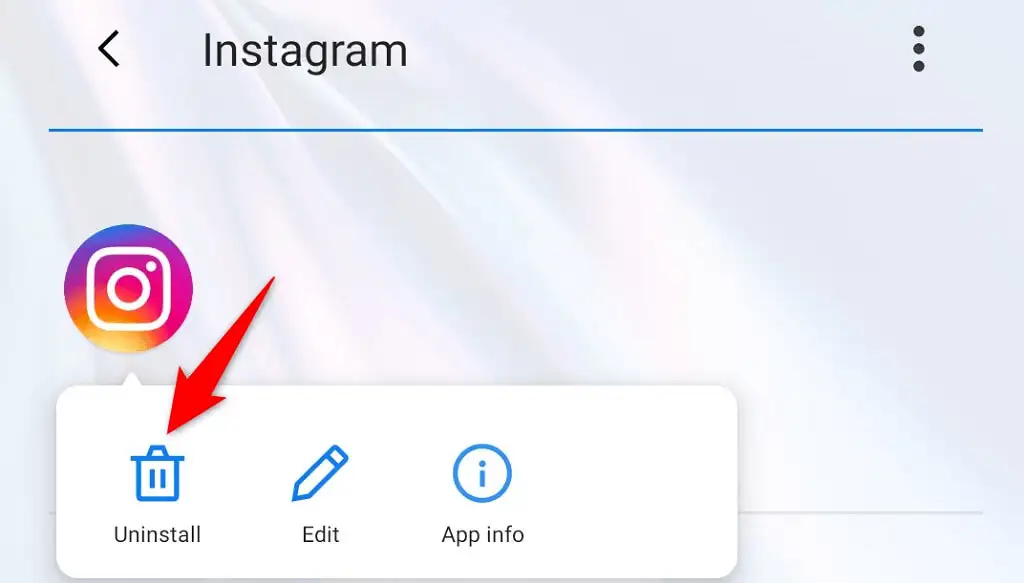
- Uygulamayı silmek için komut isteminde Tamam'ı seçin.
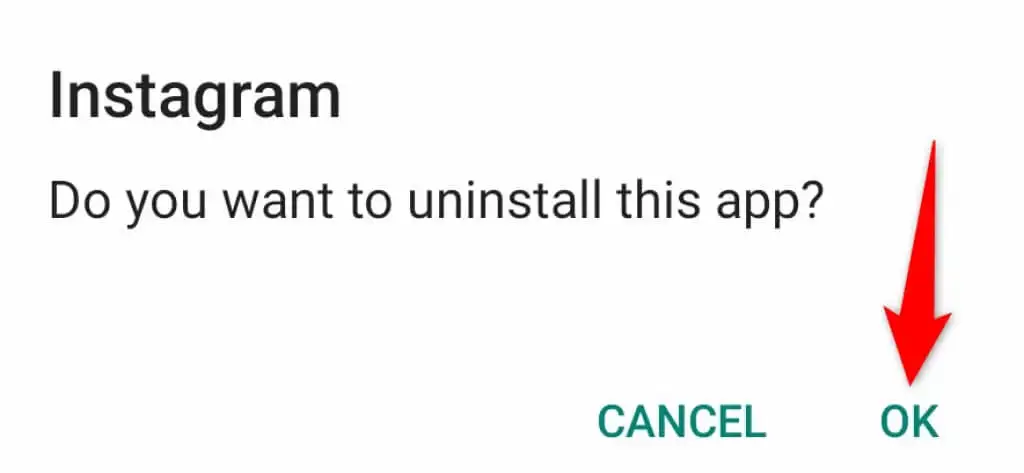
- Google Play Store'u açın, Instagram'ı aratıp seçin ve Yükle'ye dokunun.
- Yeni yüklenen uygulamaya erişin.
Bellenimi Telefonunuza Temiz Kurun
Instagram'ın fotoğraf ve video yüklemesini hâlâ sağlayamıyorsanız, telefonunuzun donanım yazılımında bir sorun olabilir. Bunun gibi sorunlar, aygıt yazılımının yeniden yüklenmesiyle düzeltilebilir.
Sorunu potansiyel olarak çözmek için iPhone'unuza iOS yüklemesini temizleyebilirsiniz. Android'de, Instagram'ın sorununu çözmek için telefonunuzdaki orijinal üretici yazılımını yükleyin. Bellenimi temizlediğinizde tüm telefon verilerinizi kaybedeceğinizi unutmayın.
Google, belirli Android modelinize işletim sisteminin temiz bir sürümünü nasıl yükleyebileceğinizi açıklayan kılavuzu bulmanıza yardımcı olmalıdır. Prosedür cihaz modeline göre değişir.
Instagram'ı Web'de kullanın
Diğer her şey işe yaramadığında, Instagram beslemenize erişmek ve görüntülemek için son çareniz hizmeti web'de kullanmaktır. Instagram, bir web tarayıcısından erişebileceğiniz bir web sürümüne sahiptir.
Bu sürüm, Instagram uygulamasında sahip olduğunuz hemen hemen tüm özelliklere erişmenizi sağlar. Instagram'ın tarayıcı sürümünü kullanarak mesaj gönderip alabilir, fotoğraf ve videoları görüntüleyebilir ve çeşitli hesap ayarlarını değiştirebilirsiniz.
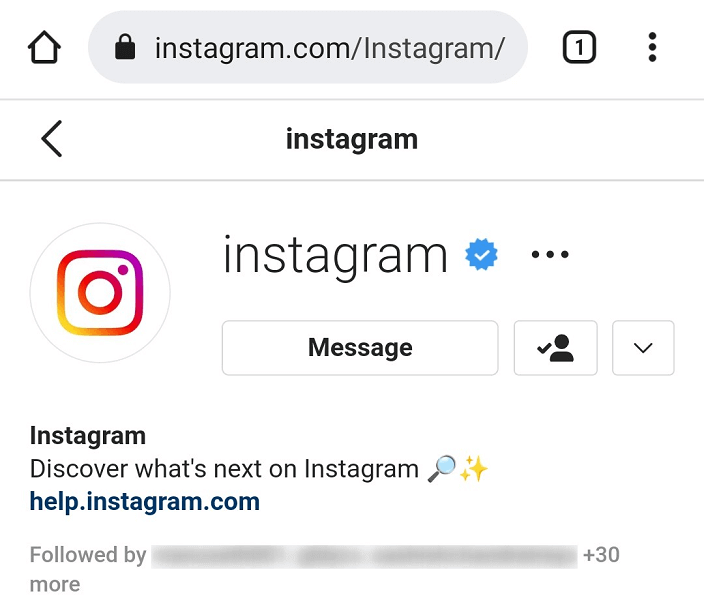
Aşağıdaki bağlantıyı kullanarak web için Instagram'a erişebilirsiniz: https://www.instagram.com/
Instagram'ın Hata Mesajı Değil, Gerçek İçeriği Yüklemesini Sağlayın
Instagram, seçtiğiniz içeriğe erişemediğinde, uygulama “Görüntü Yüklenemedi. Yeniden denemek için dokunun” hatası. Bu genellikle bir ağ sorunu nedeniyle olur, ancak telefonunuzun sistemi de suçlu olabilir.
Yukarıda açıklanan yöntemleri kullanarak Instagram sorununuzu çözebilmelisiniz. Ardından, hem kendinizin hem de başkalarının fotoğraf ve videolarına erişebileceksiniz.
